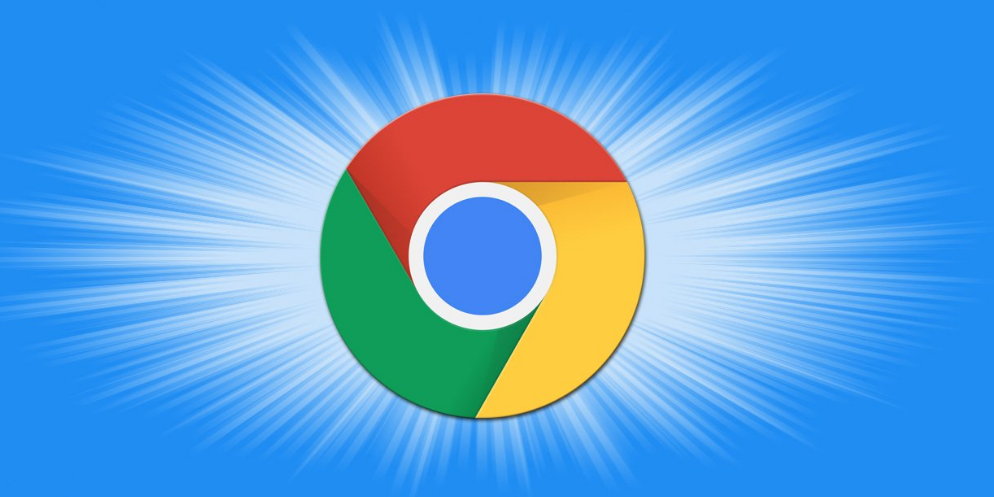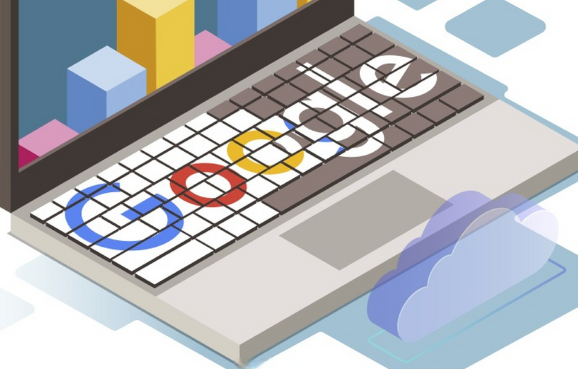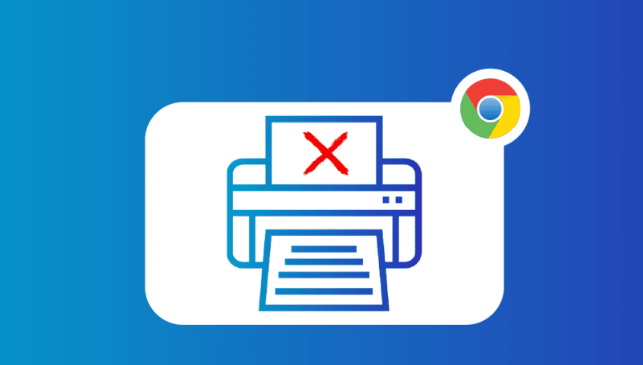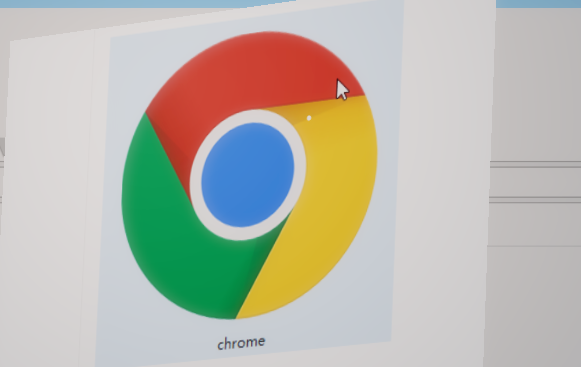详情介绍
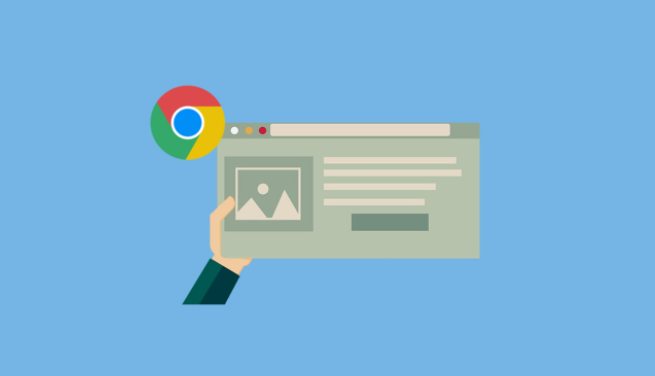
步骤一:打开Chrome浏览器设置
首先,确保你已经打开了Google Chrome浏览器。在浏览器的右上角,点击三点菜单图标(通常被称为“更多”或“自定义及控制”按钮),在下拉菜单中选择“设置”选项。这一步是进入浏览器设置页面的入口。
步骤二:进入高级设置
在设置页面中,滚动到页面底部,点击“高级”链接。这将展开更多高级设置选项,包括隐私与安全、系统等部分。
步骤三:找到性能设置
在高级设置中,继续向下滚动,直到找到“系统”部分。在这里,你会看到“内存节省”或“内存清理模式”的选项(具体名称可能因浏览器版本而异)。这个选项就是用于控制是否启用内存清理模式的关键开关。
步骤四:启用内存清理模式
点击“内存节省”或“内存清理模式”旁边的开关,将其从关闭状态切换到开启状态。一旦启用,Chrome浏览器将开始自动管理内存使用,通过定期清理不必要的进程和数据来释放内存资源。
步骤五:验证效果
启用内存清理模式后,你可以通过观察浏览器的响应速度和整体性能来验证效果。如果发现浏览器变得更加流畅,说明内存清理模式已经成功发挥作用。
此外,还有一些额外的建议可以帮助你更好地管理浏览器内存:
- 定期清理缓存:缓存虽然可以提高网页加载速度,但过多的缓存也会占用大量内存空间。你可以定期清理浏览器缓存,以释放内存资源。
- 关闭不必要的标签页和扩展程序:每个打开的标签页和安装的扩展程序都会占用一定的内存资源。因此,尽量只保留当前需要的标签页,并卸载不常用的扩展程序。
- 更新浏览器版本:Google Chrome会不断推出新的版本,其中可能包含对内存管理的优化和改进。因此,保持浏览器更新到最新版本也是一个好习惯。
总之,通过以上步骤,你可以在Chrome浏览器中轻松启用内存清理模式,并采取其他措施来进一步优化浏览器的内存使用情况。这样不仅可以提升浏览器的性能表现,还能为你带来更加流畅的上网体验。